Com o avanço da tecnologia das Smart TVs, integrar a assistente Alexa em uma TV Samsung se transforma em um processo notavelmente fácil. Conectar Alexa a esses dispositivos muda a maneira como interagimos com a televisão, permitindo o controle do dispositivo por meio de comandos vocais. Isso torna possível realizar atividades como trocar de canal, ajustar o volume ou abrir aplicativos apenas com a voz, aprimorando a experiência de uso de forma ágil e prática.
Com a Alexa na sua Smart TV, sua rotina se torna mais fácil, já que é possível realizar várias ações sem precisar sequer tocar no controle remoto. Imagina só poder escolher o que assistir ou regular o som apenas com um comando de voz?
Ficou curioso sobre como fazer isso? Continue a leitura para entender como você pode configurar a Alexa na sua Smart TV Samsung e aproveitar todas as funcionalidades que essa tecnologia oferece.
Resposta Rápida
Para controlar sua Smart TV Samsung por voz com Alexa, primeiro verifique a compatibilidade no site da Amazon. Com uma TV compatível e contas na Amazon e Samsung, você pode ativar a Alexa diretamente na TV ou pelo smartphone, ambos com etapas simples de configuração. Use comandos de voz para mudar de canal, ajustar volume e mais, sem precisar do controle remoto. Lembre-se de conectar todos os dispositivos na mesma rede Wi-Fi para o bom funcionamento.Como ativar a Alexa na Smart TV Samsung?
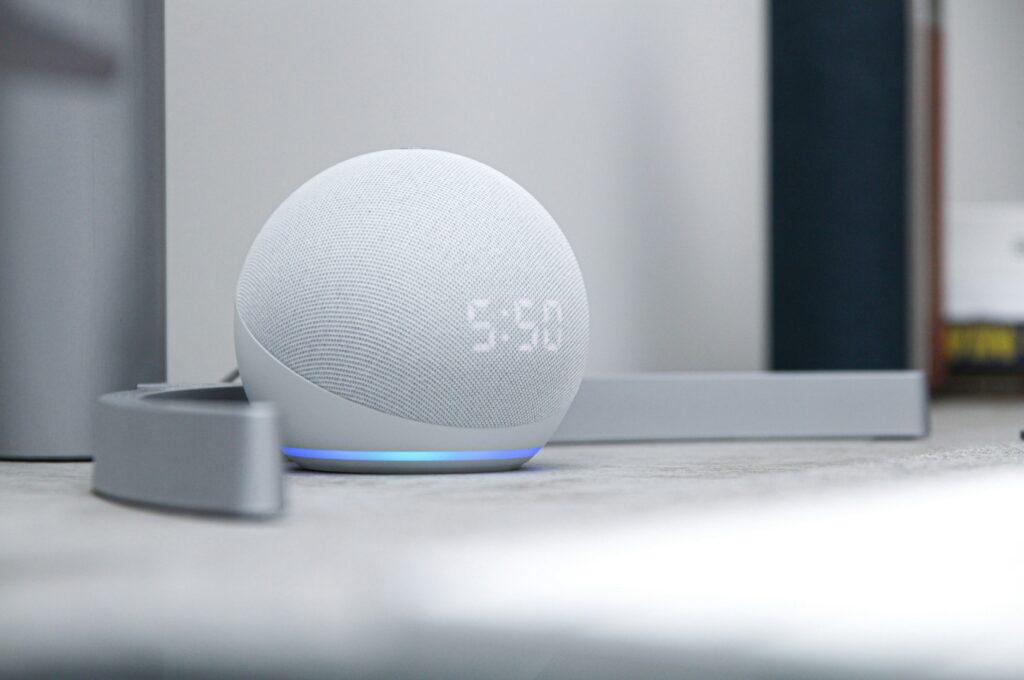
Utilizar a Alexa na sua Smart TV é algo que pode trazer muita comodidade para o seu dia a dia. Imagine só trocar de canal ou pausar seu filme favorito com apenas um comando de voz? Para isso, basta que você tenha uma conta Amazon e, claro, uma conta Samsung.
Integrar a Alexa na Smart TV é um processo que você mesmo pode fazer e não vai tomar muito do seu tempo. Antes de mais nada, verifique a compatibilidade da sua TV com a Alexa. Geralmente esse recurso já está disponível em modelos mais recentes que possuem integração com assistentes de voz.
Feito isso, siga as instruções abaixo para começar a utilizar a Alexa:
- Certifique-se de que sua Smart TV está conectada à sua rede Wi-Fi;
- Baixe e instale o aplicativo Amazon Alexa no seu smartphone;
- Faça Login na sua conta Amazon;
- No aplicativo, vá no menu e selecione “Skills e Jogos”. Busque por “SmartThings” ou “Samsung” e selecione a skill correspondente à sua TV. Clique em ‘Ativar’ para usar;
- Baixe o aplicativo SmartThings da Samsung em seu smartphone. Este aplicativo permitirá que você conecte sua TV à Alexa;
- Certifique-se de que o aplicativo SmartThings está conectado ao mesmo dispositivo Alexa.
Após configurar tudo, você pode começar a usar comandos de voz para controlar sua Smart TV Samsung.
Como conectar dispositivo Echo com Alexa à TV Samsung?
A ideia de conectar um dispositivo Echo com Alexa à sua TV Samsung é criar uma experiência onde você pode, por exemplo, pedir para a Alexa pausar o filme que está assistindo, mesmo se o controle remoto estiver longe, apenas com um comando de voz.
Siga o passo a passo para sincronizar o seu Echo e controlar sua TV com muita simplicidade:
- Baixe o aplicativo SmartThings em seu smartphone;
- Abra o aplicativo SmartThings e faça login com sua conta Samsung;
- Selecione “Dispositivos”, procure pela sua TV Samsung e adicione-a ao app. Certifique-se de que a TV e o smartphone estão conectados na mesma rede Wi-Fi.
- Abra o aplicativo Amazon Alexa e selecione “Dispositivos” no menu inferior;
- Toque em “+”, escolha “Adicionar Dispositivo” e selecione “TV” na lista de tipos de dispositivo.
- Procure pela sua TV na lista e siga as instruções na tela para vincular o seu Echo com a sua TV Samsung.
Você pode transmitir a saída de áudio da sua TV diretamente para o seu Echo, usando-o como uma espécie de caixa de som inteligente. É uma maneira de otimizar o som da sua TV com a qualidade dos dispositivos Echo.
Para usar o seu Echo como uma caixa de som para a TV, faça o seguinte:
A maioria dos dispositivos Echo pode ser conectada a uma TV por meio do Bluetooth, o que permite que você use o Echo como uma caixa de som externa.
- Acesse as “configurações” do som na área de “conexão” da sua TV e habilite o Bluetooth;
- Selecione “Saída de som” e depois “Áudio Bluetooth” para emparelhar o seu dispositivo Echo;
- Mantenha o seu Echo no modo de emparelhamento Bluetooth e conclua o processo na TV;
- Uma vez conectados, o áudio da TV será reproduzido através do seu dispositivo Echo.
Pronto! Agora é só aproveitar para pedir à Alexa para aumentar o volume ou ligar a TV, por exemplo, utilizando o poder da voz e o seu novo assistente virtual. Dá uma sensação boa saber como a tecnologia pode tornar tudo mais fácil, não é verdade?
E lembre-se que, para que tudo funcione perfeitamente, é fundamental que todos os dispositivos estejam conectados na mesma rede Wi-Fi.
Principais comandos de voz para utilizar na Smart TV
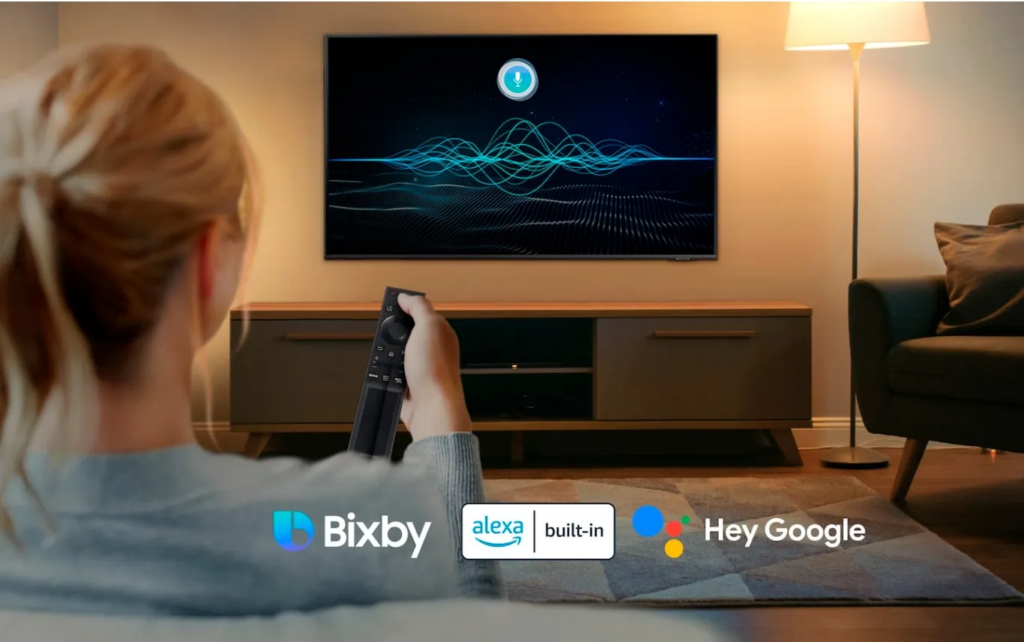
Agora que já sabe ativar a Alexa na sua TV Samsung e conectar o dispositivo Echo, resta saber como usar os comandos de voz para controlar sua Smart TV para tornar sua experiência ainda mais conveniente.
É possível utilizar comandos gerais como:
- Ligar/desligar a TV: “Ligue a TV”, “Desligue a TV.”
- Controlar o volume: “Aumente o volume”, “Diminua o volume”, “Mute.”
- Mudar de canal: “Mude para o canal 5”, “Próximo canal”, “Canal anterior.”
- Abrir aplicativos: “Abra o Netflix”, “Inicie o YouTube.”
- Reproduzir mídia: “Reproduza Stranger Things na Netflix”, “Pause”, “Continue a reprodução”, “Pare a reprodução.”
- Pesquisar conteúdo: “Procure filmes de ação no YouTube.”
- Controlar reprodução: “Avance 10 minutos”, “Retroceda 30 segundos.”
- Obter informações: “Qual é o tempo hoje?”, “Quem é o diretor de ‘Inception’?”
Vale lembrar que, para que todos esses comandos funcionem normalmente, é importante que a sua Smart TV Samsung e o dispositivo Echo estejam devidamente conectados à rede Wi-Fi. Isso garante que a Alexa irá ouvir e entender os comandos corretamente, tornando a sua experiência de entretenimento e uso prático ainda mais satisfatória.
Como saber se minha TV Samsung é compatível com Alexa?
Se você está se perguntando se a sua TV Samsung é compatível com a Alexa, basta dar uma olhada na lista de dispositivos Alexa no site da Amazon, onde você pode encontrar informações sobre compatibilidade.
Você também pode verificar no manual da sua TV ou fazer uma busca no site da Samsung com o modelo específico da sua televisão. Para isso, é só acessar a página de suporte da Samsung, digitar o número do modelo da sua TV e procurar pelas especificações ou pela seção de perguntas frequentes.
O que fazer quando a Alexa não funciona corretamente nas TVs Samsung?
Se você está tendo problemas com a Alexa na sua TV Samsung, como dificuldades para ligar ou desligar a TV, ou comandos de voz que não são reconhecidos, o primeiro passo é verificar se a Alexa entende corretamente os seus comandos.
Outra dica é verificar as configurações da sua rede Wi-Fi. A conexão precisa ser estável para que Alexa e a TV possam se comunicar sem interrupções. Caso a conexão esteja instável, pode ser que a assistente virtual tenha dificuldades em processar os seus pedidos.
Se você tem dispositivos de controle remoto infravermelho, vale a pena usar esse acessório para confirmar se o problema não está no sensor de voz da TV. Se nada disso resolver, tente reconfigurar a sua conta Amazon na TV.
Para isso, acesse as configurações da TV, depois a seção de assistentes de voz e siga os passos para refazer o login na sua conta Amazon. Esse processo costuma ser rápido e pode acabar com a dor de cabeça dos comandos não reconhecidos.
E lembre-se: qualquer dispositivo tecnológico pode apresentar falhas uma vez ou outra. Então, se algum problema persistir, não hesite em procurar a ajuda de um profissional especializado, ou conferir as instruções mais detalhadas no aplicativo SmartThings, ou na área de suporte do site da Samsung.
Conclusão
Ter a Alexa na sua TV Samsung pode realmente trazer mais comodidade e uma pitada de magia tecnológica para o seu cotidiano. Com a integração deste assistente de voz, você passa a ter uma gama de funcionalidades ao alcance do som da sua voz, desde mudar de canal até reproduzir filmes e séries com qualidade superior.
É importante lembrar que, para tudo funcionar direitinho, é essencial manter as suas contas Amazon e Samsung sempre atualizadas e garantir que a conexão Wi-Fi esteja estável. Com estas dicas e informações sobre como configurar e usar a Alexa na sua Smart TV Samsung, o seu entretenimento vai para outro nível.
Aguarde 30 segundos para continuar.




